Instellingen Webex UC met cloudconnect voor on-premises apparaten
 Feedback?
Feedback?
-
Als uw organisatie al communicatie met Control Hub tot stand heeft gebracht, raadpleeg dan Activeer Webex Cloud-Connected UC voor organisaties.
-
Als uw organisatie niet over Control Hub beschikt, neemt u contact op met uw Cisco-partner om een Webex Cloud-Connected UC-bestelling te versturen.
-
Na het afronden van de bestelling via Cisco Commerce Workspace (CCW), raadpleegt u de Bestelhandleiding van Cisco Collaboration Flex Plan voor informatie over het bestellen van Webex Cloud-Connected UC.
-
Vanaf Unified CM versie 12.5(1)SU2, is het niet nodig om het COP-installatiebestand voor de agent te maken. Agentcode wordt in de release ingebouwd, waardoor een verbinding met Control Hub mogelijk wordt via een CLI-opdracht.
-
Voor Expressway-nodes implementeert u Expressway 12.5.5 of hoger.
Wanneer u Webex Cloud-Connected UC voor het eerst instelt, begeleidt een wizard u over het instellen van een agentbestand en clustergroep. Wanneer u vervolgens extra agentbestanden en clustergroepen maakt, wordt de wizard niet meer weergegeven.
Maak een COP-bestand (Agent Cisco Operations Package) in de Control Hub. Vervolgens installeert u de toepassing op alle knooppunten van een Unified CM, een IM and Presence, Cisco Unity Connection of Cisco Emergency Responder cluster die u wilt verbinden met de control hub. Nadat u het agentbestand hebt geïnstalleerd, meldt u zich opnieuw aan bij Control Hub om de serverclusterverbindingen te controleren en ze aan een clustergroep toe te wijzen.
-
Nadat u het COP-bestand van de agent hebt geïnstalleerd, hoeft de server of de cluster niet opnieuw te worden opgestart.
-
Als u tijdens het uitvoeren van de onderstaande procedure problemen ondervindt, raadpleegt u Probleemoplossing Webex Cloud-Verbonden UC.
Maak een COP-bestand (Agent Cisco Operations Package) in de Control Hub. Vervolgens installeert u de toepassing op alle knooppunten in de Unified CM, of IM and Presence, of Expressway-cluster die u wilt verbinden met de Control Hub. Na het installeren van het agentbestand meldt u zich opnieuw aan bij de Control Hub om de serverclusterverbindingen te controleren en ze aan een clustergroep toe te wijzen.
Voordat u begint
Zorg ervoor dat uw netwerkfirewalls en proxy's toegang tot de volgende URL's toestaan:
-
*.ucmgmt.cisco.com
-
*.webex.com
Verzamel de vereiste proxygegevens om de knooppunten met het internet te verbinden. Raadpleeg Een proxy toevoegen voor meer informatie over het toevoegen van een geverifieerde proxy of het toevoegen van een proxy nadat de agent is geïnstalleerd.
De clusters moeten unieke PKID's hebben.
| 1 |
Ga vanuit de klantweergave in Control Hub naar . Klik op de kaart UC-beheer op Aan de slag. De knop Aan de slag blijft ingeschakeld totdat u een agentbestand en een clustergroep hebt gemaakt. |
| 2 |
Klik op Volgende. |
| 3 |
Geef een naam op voor het agentbestand en geef een beschrijving. De maximumlengte voor een bestandsnaam is 200 tekens en de beschrijving is 1000 tekens. |
| 4 |
Geef de proxygegevens op om verbinding te maken met de knooppunten met internet en klik op Opslaan om het agentbestand te maken.
|
| 5 |
Klik op Downloaden. Het venster Voor het downloaden van agentbestanden verschijnt. |
| 6 |
Klik in het venster Agentbestand downloaden op Downloaden corresponderende met een van de volgende opties:
Op basis van uw selectie wordt het COP-bestand van de agent dat overeenkomt met de Unified CM, IM & Presence, of de Cisco Unity Connection, of Cisco Emergency Responder versie die op het knooppunt is geïnstalleerd, gedownload. U hebt uw eerste agentbestand gemaakt en gedownload. Wanneer het eerste agentbestand is gemaakt, verschijnt deoptie Installatiebestand agent toevoegen op het scherm. Gebruik deze knop om meerdere agentinstallatiebestanden te maken. Ga verder met de installatiewizard om uw eerste clustergroep te maken. Clustergroepen lijken op mappen. Deze zijn een logisch concept waardoor u clusters kunt groeperen voor een eenvoudiger beheer. Voer een naam in voor de clustergroep die zinvol is voor uw implementatie. U kunt bijvoorbeeld clustergroepen een naam geven op basis van geografische regio's of versieomgevingen. |
| 7 |
Klik op Volgende. |
| 8 |
Voer een naam en beschrijving in voor de clustergroep en klik op Opslaan. U kunt meerdere clustergroepen maken. Nadat u de vereiste clustergroepen hebt gemaakt, gaat u verder met de volgende stap. |
| 9 |
Klik op Volgende en vervolgens op Voltooien om de wizard te sluiten. |
-
Deze procedure is alleen van toepassing als u de installatiewizard niet doorloopt.
-
Voor Unified CM 12.5 SU4 of later kunt u ook aan boord van een knooppunt gebruikmakend van het ingebouwde COP-bestand van de agent dat bij de software wordt geleverd. We raden u aan die methode te gebruiken om een knooppunt aan boord te gaan in plaats van deze stappen te volgen om handmatig een COP-bestand te maken. Voor meer informatie, zie Aan boord een knooppunt met behulp van de beheerder-CLI.
-
Als u tijdens deze procedure problemen ondervindt, raadpleegt u Probleemoplossing Webex Cloud-Verbonden UC.
Voordat u begint
Zorg ervoor dat uw netwerkfirewalls en proxy's toegang tot de volgende URL's toestaan:
-
*.ucmgmt.cisco.com
-
*.webex.com
Verzamel de proxygegevens die nodig is om een verbinding met de nodes met internet te maken. Raadpleeg Een proxy toevoegen voor meer informatie over het toevoegen van een geverifieerde proxy of het toevoegen van een proxy nadat de agent is geïnstalleerd.
De clusters moeten unieke PKID's hebben.
| 1 |
Navigeer vanuit het klantweergaven in Control Hub naar . Klik op de kaart UC-beheer op Agentinstallatiebestanden. |
| 2 |
Klik op Bestand toevoegen om een agentinstallatiebestand te maken met nul of meer proxy's. |
| 3 |
Geef een naam op voor het agentbestand en geef een beschrijving. De maximumlengte voor een bestandsnaam is 200 tekens en voor de beschrijving is 1000 tekens. |
| 4 |
Voer de proxygegevens en klik vervolgens op Opslaan om het agentbestand te maken.
|
| 5 |
Klik op Downloaden. |
| 6 |
Klik in het snelmenu op Downloaden die overeenkomt met een van de volgende opties: Op basis van uw selectie wordt het COP-bestand van de agent dat overeenkomt met de Unified CM, IM & Presence, of Cisco Unity Connection, of Cisco Emergency Responder versie die op het knooppunt is geïnstalleerd, gedownload. |
-
Voor Unified CM VERSIE 12.5 SU4 of hoger wordt het COP-bestand van de agent samen met de software opgenomen. Gebruik de beheerders-CLI om aan boord van een knooppunt te gaan dat dit COP-bestand voor de agent gebruikt.
-
Voor CER 14.SU1 of hoger wordt het COP-bestand van de agent samen met de software opgenomen. Gebruik de beheerders-CLI om aan boord van een knooppunt te gaan dat dit COP-bestand voor de agent gebruikt.
| 1 |
Typ |
| 2 |
Voor meer informatie over uw organisatie-id gaat u vanuit de klantweergave in Control Hub naar Management > Account. In het gedeelte Bedrijfsinformatie kunt u de organisatie-ID zien. Organization_id kan bijvoorbeeld 43e67ab7-8f31-4566-abfc-16b3de8362ac zijn. |
| 3 |
Typ utils ucmgmt agent inschakelen. Na enkele minuten is het knooppunt onboarded. |
| 4 |
Herhaal de stappen hiervoor op alle knooppunten in het cluster. Als u aan boord van de knooppunten in een cluster bent, raadpleegt u Controleren en toewijzen van clusters voor informatie over het verifiëren van een cluster. Zodra u aan boord van de nodes bent, worden de CDR Repository Manager en de logpartitie monitoring tool services opnieuw gestart en is dit een verwacht gedrag. |
In elk agentinstallatiebestand kan nul tot een willekeurig aantal HTTP-proxy's zijn gedefinieerd. Als u meer HTTP-proxy's wilt toevoegen nadat u een agentinstallatiebestand hebt gemaakt, maakt u een nieuw agentinstallatiebestand met de vereiste proxy's. Wanneer u het agentinstallatiebestand op een knooppunt installeert, doorloopt het knooppunt alle proxy's die in het bestand zijn gedefinieerd, totdat het de cloudservice kan bereiken. Daarom bepalen de proxy's die aan een COP-bestand voor agentinstallatie worden toegevoegd, het datacenter waar u het bestand kunt gebruiken.
U kunt ook meerdere clustergroepen maken om uw clusters te organiseren.
Clustergroepen toevoegen
Voeg clustergroepen toe aan de Control Hub om u in staat te stellen om clusters aan deze groepen toe te wijzen. Een clustergroep is een plek waar u clusters logisch kunt groeperen zodat ze samen kunnen worden beheerd. U kunt bijvoorbeeld clustergroepen maken op basis van geografische regio's of versieomgevingen. U kunt de naam van clustergroepen wijzigen, clusters van de ene naar de andere clustergroep verplaatsen, enzovoort.
Als u problemen ondervindt bij het uitvoeren van de onderstaande procedure, raadpleegt u Probleemoplossing Webex Cloud-Verbonden UC.
| 1 |
Ga vanuit de klantweergave in Control Hub naar . Klik op de kaart UC-beheer op Inventaris. De pagina UC-beheer geeft de lijst met clustergroepen weer. |
| 2 |
Kies Clustergroep in de vervolgkeuzelijst Toevoegen. |
| 3 |
Voer in het venster Clustergroep maken de Clustergroepnaam en de Groepsbeschrijving in en klik op Opslaan. |
Status van clustergroepen, knooppuntstatus en status telemetriemodule
In de volgende tabel worden de verschillende statussen van een clustergroep weergegeven met een korte beschrijving. Raadpleeg Problemen met Webex Uc in Cloud Verbonden voor meer informatie over het oplossen van een probleem dat betrekking heeft op de status van een clustergroep.
|
status clustergroep |
Korte beschrijving |
|---|---|
|
Vereist verificatie |
De klantbeheerder moet het cluster verifiëren. |
|
Geen clusters |
Er zijn geen clusters aanwezig in de clustergroep. |
|
Onjuist geconfigureerd |
Een of meer knooppunten in de clustergroep zijn onjuist geconfigureerd. |
|
Geen actieve agent |
Er worden geen agenten uitgevoerd op de knooppunten. |
|
Geen Publisher |
|
|
Offline |
Voor een of meer knooppunten in de clustergroep is de agent offline. Het agentproces is mogelijk gestopt en heeft aandacht nodig. |
In de volgende tabel worden de verschillende statussen van een knooppunt weergegeven met een korte beschrijving. Raadpleeg Problemen met Webex Cloud-verbonden UC oplossen voor meer informatie over het oplossen van een probleem dat samenhangt met de status van een knooppunt.
|
Knooppuntstatus |
Korte beschrijving |
|---|---|
|
Vereist toewijzing |
U moet knooppunt toewijzen aan een cluster. |
|
Vereist verificatie |
De klantbeheerder moet het knooppunt verifiëren. |
|
Niet ondersteund |
Knooppunt heeft de onboarding voltooid maar wordt niet ondersteund door CCUC. Bijvoorbeeld Cisco Unity, Cisco Emergency Responder, enzovoort. |
|
Offline |
Het knooppunt is niet bereikbaar. |
|
Online |
Het knooppunt heeft de onboarding voltooid en de agent is geverifieerd. |
|
Onjuist geconfigureerd |
Knooppunt is onjuist geconfigureerd. |
|
Geen actieve agent |
Als er geen agenten actief zijn op het knooppunt, is het agentproces mogelijk gestopt. |
|
Geen Publisher |
Een of meer clusters in de clusters onder dat cluster hebben geen Publisher. Dit is een zeldzaam scenario. |
In de volgende tabel worden de verschillende statussen van een knooppunt in de telemetriemodule-inventaris weergegeven met een korte beschrijving.
|
Status telemetriemodule |
Korte beschrijving |
|---|---|
|
Wordt gestart |
De telemetrieservice is gestart door de beheerder. |
|
Wordt gestopt |
De telemetrieservice is gestopt door de beheerder. |
|
Gestopt door gebruiker |
De gebruiker heeft de telemetrieservice gestopt. |
|
Wacht op installatie |
De installatie is in behandeling. |
|
Online |
De module is online en wordt uitgevoerd met het meest recente COP-bestand. |
|
Offline |
De module is offline. |
Nadat de agent op een knooppunt is geïnstalleerd, wordt er een verificatiecode weergegeven aan het einde van het installatielogboek. Voor meer informatie over het installeren van een cop-bestand voor agenten raadpleegt u de respectievelijke documentatie, afhankelijk van het feit of u een Unified CM-knooppunt, IM en P-knooppunt of een Cisco Unity Connection-knooppunt (CUC) hebt.
Raadpleeg voor een Unified CM- of IM- en P-node de Installatiehandleiding voor Cisco Unified Communications Manager en de IM and Presence service op basis van uw Unified CM release.
Voor een Unified CM-knooppunt wordt de verificatiecode ook weergegeven op de aanmeldingspagina's voor de GUI en CLI. Deze code is vergelijkbaar met een serienummer en maakt het u gemakkelijk om elk knooppunt uniek te identificeren. Wanneer u een knooppunt in de voorraad accepteert, moet u controleren of de verificatiecode op het knooppunt overeenkomt met wat wordt weergegeven in de Control Hub. U bent dus zeker dat u met het juiste knooppunt werkt.
Raadpleeg voor een CUC-knooppunt de handleiding voor installeren, bijwerken en onderhouden voor Cisco Unity Connection gebaseerd op uw CUC-versie.
Clusters verifiëren en toewijzen
Als u problemen ondervindt bij het uitvoeren van de onderstaande procedure, raadpleegt u Probleemoplossing Webex Cloud-Verbonden UC.
| 1 |
Ga vanuit de klantweergave in Control Hub naar . Klik op de kaart UC-beheer op Inventaris. De pagina UC-beheer geeft de lijst met clustergroepen weer. |
| 2 |
Als een van de clustergroepen de status Verificatie vereist bevat, klikt u op Oplossen naast de clustergroep. |
| 3 |
Klik op Verifiëren naast een cluster. |
| 4 |
Kies in de vervolgkeuzelijst Clustergroep de clustergroep waaraan u een cluster wilt toewijzen. Nadat u een cluster aan de clustergroep hebt toegewezen, worden alle knooppunten die bij dat cluster horen, toegewezen aan de geselecteerde clustergroep. |
| 5 |
Klik op Vinkje |
| 6 |
Klik op Opslaan. Na het installeren van het COP-bestand voor de cloudagent, kan het anderhalf uur duren voordat de UC-analyseservice actief is. |
U kunt de agentbestanden opnieuw downloaden en verwijderen en de naam en beschrijvingen van de clustergroepen wijzigen.
Namen of beschrijvingen van clustergroepen bewerken
| 1 |
Ga vanuit de klantweergave in Cisco Webex Control Hub naar . Klik op de kaart UC-beheer op Inventaris. De pagina UC-beheer geeft de lijst met clustergroepen weer. |
| 2 |
Klik op Details naast de clustergroep die u wilt bewerken. |
| 3 |
Klik op het tekstveld dat u wilt bewerken. |
De telemetrieservice onderbreken en hervatten
Afhankelijk van uw wensen kunt u de telemetriediensten pauzeren of hervatten. Nadat u deze service uitschakelt, vinden er geen cloudbewerkingen plaats op het knooppunt, inclusief upgrades.
| 1 |
Ga in de klantweergave in Control Hub naar Services > Verbonden UC, klik op DE UC Management Card op Inventaris. |
| 2 |
Klik op een clustergroep en kies de cluster. |
| 3 |
Selecteer de knooppunten uit de vermeldingen in de lijst. Rechts verschijnt een deelvenster waarin u meer details over het knooppunt en de agent kunt weergeven. |
| 4 |
Schakel met de CCUC-service de telemetrieservices in of uit . |
Een clustergroep verwijderen uit de Control Hub
U kunt een clustergroep verwijderen die u niet langer nodig hebt om de infrastructuur die is verbonden met de cloud efficiënt te beheren.
| 1 |
Ga vanuit de klantweergave in Cisco Webex Control Hub naar . Klik op de kaart UC-beheer op Inventaris. De pagina UC-beheer geeft de lijst met clustergroepen weer. |
| 2 |
Klik op Details naast de clustergroep die u wilt verwijderen. Op de pagina Inventaris worden alle clusters weergegeven die zijn toegewezen aan de geselecteerde clustergroep. Als er clusters zijn toegewezen aan de clustergroep, moet u deze clusters naar een andere clustergroep verplaatsen of deze clusters verwijderen voordat u de clustergroep verwijdert. Raadpleeg Een cluster verwijderen uit Control Hub voor meer informatie over het verwijderen van een cluster. |
| 3 |
(Optioneel) Als u een cluster wilt verplaatsen, selecteert u het en klikt u op Verplaatsen. Het venster Toewijzen en verplaatsen wordt weergegeven. |
| 4 |
(Optioneel) Kies een clustergroep in de vervolgkeuzelijst voor clustergroepselectie en klik op Verplaatsen.
|
| 5 |
(Optioneel) Als u een nieuwe clustergroep wilt maken, kiest u de optie Clustergroep toevoegen in de vervolgkeuzelijst en kiest u vervolgens Opslaan. |
| 6 |
Als u de lege clustergroep wilt verwijderen, klikt u op Clustergroep verwijderen op de pagina Inventaris. De verwijderde clustergroep wordt niet meer op de Control Hub weergegeven. |
Een cluster verwijderen uit de Control Hub
U kunt een cluster verwijderen dat u niet langer nodig hebt om de infrastructuur die is verbonden met de cloud efficiënt te beheren.
| 1 |
Ga vanuit de klantweergave in Cisco Webex Control Hub naar . Klik op de kaart UC-beheer op Inventaris. De pagina UC-beheer geeft de lijst met clustergroepen weer. |
| 2 |
Klik op Details naast de clustergroep van het cluster dat u wilt verwijderen. |
| 3 |
Op de pagina Details van de clustergroep kiest u Cluster verwijderen in de vervolgkeuzelijst in de rechterbovenhoek van de pagina. |
| 4 |
Klik op Ja om te verwijderen of op Nee om te annuleren. Na het verwijderen van het cluster worden de agent en de telemetriemodule verwijderd van alle knooppunten die zijn gekoppeld met het verwijderde cluster. Het verwijderde cluster wordt niet meer op de Control Hub weergegeven. |
Agentbestanden downloaden of verwijderen
Nadat u een agentinstallatiebestand hebt gemaakt, kunt u het niet bewerken. Als een bestand een fout genereert tijdens de installatie of als u meer proxygegevens aan een bestand wilt toevoegen, kunt u een nieuw agentinstallatiebestand maken en het oude bestand verwijderen dat u niet meer nodig hebt.
| 1 |
Ga vanuit de klantweergave in Cisco Webex Control Hub naar Services. Klik in de kaart UC-beheer op Agentinstallatiebestanden. |
| 2 |
Klik op een agentbestand en selecteer Downloaden of Verwijderen. |
Webex Cloud-Connected UC stelt u in staat om de problemen te bekijken die zich voordoen bij de infrastructuur op kantoor. Deze problemen kunnen veroorzaken dat telemetriegegevens verloren raken en onjuiste gegevens worden weergegeven in de analysegrafieken. Op basis van de ernst van het probleem wordt een fout- of waarschuwingsmelding naar de Control Hub verzonden. Met de meldingen kunt u de nodige acties ondernemen om een probleem op locatie op te lossen en weloverwogen beslissingen te nemen.
Weergeven op de pagina Gegevens van clustergroepen
U kunt de fout- of waarschuwingsberichten die betrekking hebben op uw infrastructuur op locatie weergeven op de pagina Details van clustergroepen.
| 1 |
Ga vanuit de klantweergave in Cisco Webex Control Hub naar . Klik op de kaart UC-beheer op Inventaris. De UC Management-pagina verschijnt om de lijst met clustergroepen weer te geven. U kunt ook een fout- of waarschuwingslabel zien in de kolom Status van clustergroepen met een probleem. |
| 2 |
Klik op Details naast de clustergroep waarvoor u de melding wilt weergeven. |
| 3 |
Klik op Details naast het cluster waarvoor u de melding wilt weergeven. Als er fout- of waarschuwingsmeldingen of beide zijn, kunt u deze weergeven in het deelvenster aan de zijkant. |
| 4 |
Als u gedetailleerde informatie wilt weergeven over een fout- of waarschuwingsmelding, klikt u naast de melding op >. Er verschijnt een zijpaneel met details zoals de ernst, de eerste en laatste meldingstijd, de toepasbaarheid (knooppunt- of clusterniveau), een beschrijving van de melding en de vereiste correctieve actie. |
Pagina met gegevens van knooppunten weergeven
U kunt de fout- of waarschuwingsberichten die betrekking hebben op uw infrastructuur op locatie ook weergeven op de pagina Details van de lijst met knooppunten.
| 1 |
Ga vanuit de klantweergave in Cisco Webex Control Hub naar . Klik op de kaart UC-beheer op Inventaris. De UC Management-pagina verschijnt om de lijst met clustergroepen weer te geven. |
| 2 |
Klik op het pictogram Knooppuntenlijst weergeven om de lijst met alle knooppunten weer te geven. U kunt ook een fout- of waarschuwingslabel zien in de kolom Status van knooppunten met een probleem. |
| 3 |
Klik op het knooppunt waarvoor u de meldingen wilt weergeven. Als er fout- of waarschuwingsmeldingen of beide zijn, kunt u deze weergeven in het deelvenster aan de zijkant. |
| 4 |
Als u gedetailleerde informatie wilt weergeven over een fout- of waarschuwingsmelding, klikt u naast de melding op >. Er verschijnt een zijpaneel met details zoals de ernst, de eerste en laatste meldingstijd, de toepasbaarheid (knooppunt- of clusterniveau), een beschrijving van de melding en de vereiste correctieve actie. |
Gebeurtenissengeschiedenis weergeven
U kunt de geschiedenis van alle waarschuwings- en foutgebeurtenissen weergeven die tijdens een geselecteerde tijdsperiode zijn gevonden en opgelost. De historische gegevens voor het afgelopen jaar blijven behouden.
| 1 |
Ga vanuit de klantweergave in Cisco Webex Control Hub naar . Klik op de kaart UC-beheer op Inventaris. De UC Management-pagina verschijnt om de lijst met clustergroepen weer te geven. U kunt ook een fout- of waarschuwingslabel zien in de kolom Status van clustergroepen met een probleem. |
| 2 |
Klik op Details naast de clustergroep waarvoor u de gebeurtenisgeschiedenis wilt weergeven. De lijst met clusters die bij de geselecteerde clustergroep horen, wordt weergegeven. |
| 3 |
Klik op Details naast het cluster waarvoor u de gebeurtenisgeschiedenis wilt weergeven. De lijst met knooppunten die bij het geselecteerde cluster horen, wordt weergegeven. |
| 4 |
Klik op Details naast het knooppunt waarvoor u de gebeurtenisgeschiedenis wilt weergeven. |
| 5 |
Klik op Gebeurtenisgeschiedenis. Op de pagina Gebeurtenisgeschiedenis worden details weergegeven, zoals de naam van de gebeurtenis, het type, de ernst, de clusternaam, de naam van het knooppunt en de tijd. |
| 6 |
Als u de gegevens wilt filteren, kiest u een of een combinatie van de volgende opties in de vervolgkeuzelijst Duur tijd:
|
U kunt een specifieke upgradeplanning instellen of de standaardplanning van 11 uur gebruiken. UTC.
Software-upgrades voor Cloud-Connected UC-modules worden automatisch op clusterniveau uitgevoerd, wat ervoor zorgt dat alle knooppunten altijd dezelfde softwareversie gebruiken. Upgrades worden uitgevoerd volgens het upgradeschema voor het cluster.
Voordat u begint
-
In deze procedure wordt beschreven hoe u een upgrade plant voor een Cloud-Connected UC-module. De optie om een agentupgrade te plannen is op dit moment niet beschikbaar. Voor meer informatie over een Agent en module, zie .
-
In deze procedure wordt beschreven hoe u een upgrade plant voor een Cloud-Connected UC-module.
Een dringende upgrade is een cruciale oplossing die gevolgen heeft voor meerdere klanten. Het wordt toegepast met behulp van de standaardtijd die is ingesteld voor het cluster in het volgende beschikbare schema. Neem een voorbeeld waarin u de upgradeplanning voor een cluster instelt op 11 uur 's am. ELKE zondag UTC. Als een dringende upgrade beschikbaar komt voor 11 uur op een bepaalde dag, wordt de Cloud-Connected UC-module dezelfde dag om 11 uur geüpgraded. Als de dringende upgrade echter na 11.00 uur beschikbaar komt, wordt de Cloud-Connected UC-module de volgende dag om 11.00 uur geüpgraded.
| 1 |
Ga vanuit de klantweergave in Control Hub naar . Klik op de kaart UC-beheer op Inventaris. De pagina UC-beheer geeft de lijst met clustergroepen weer. |
| 2 |
Klik op Details naast de clustergroep waartoe het knooppunt behoort. De pagina Inventaris verschijnt met de lijst met clusters die bij de geselecteerde clustergroep behoren.
|
| 3 |
Klik op Details naast de cluster waartoe het knooppunt behoort. De naam van de node met de versie, het product en de status verschijnt.
|
| 4 |
Klik op het ellipspictogram (…) naast Gebeurtenisgeschiedenis en selecteer Kies CCUC Module-upgradeschema. De pagina CCUC Module-upgradeschema wordt weergegeven. De onderstaande schermafbeelding is slechts een voorbeeld ter illustratie. 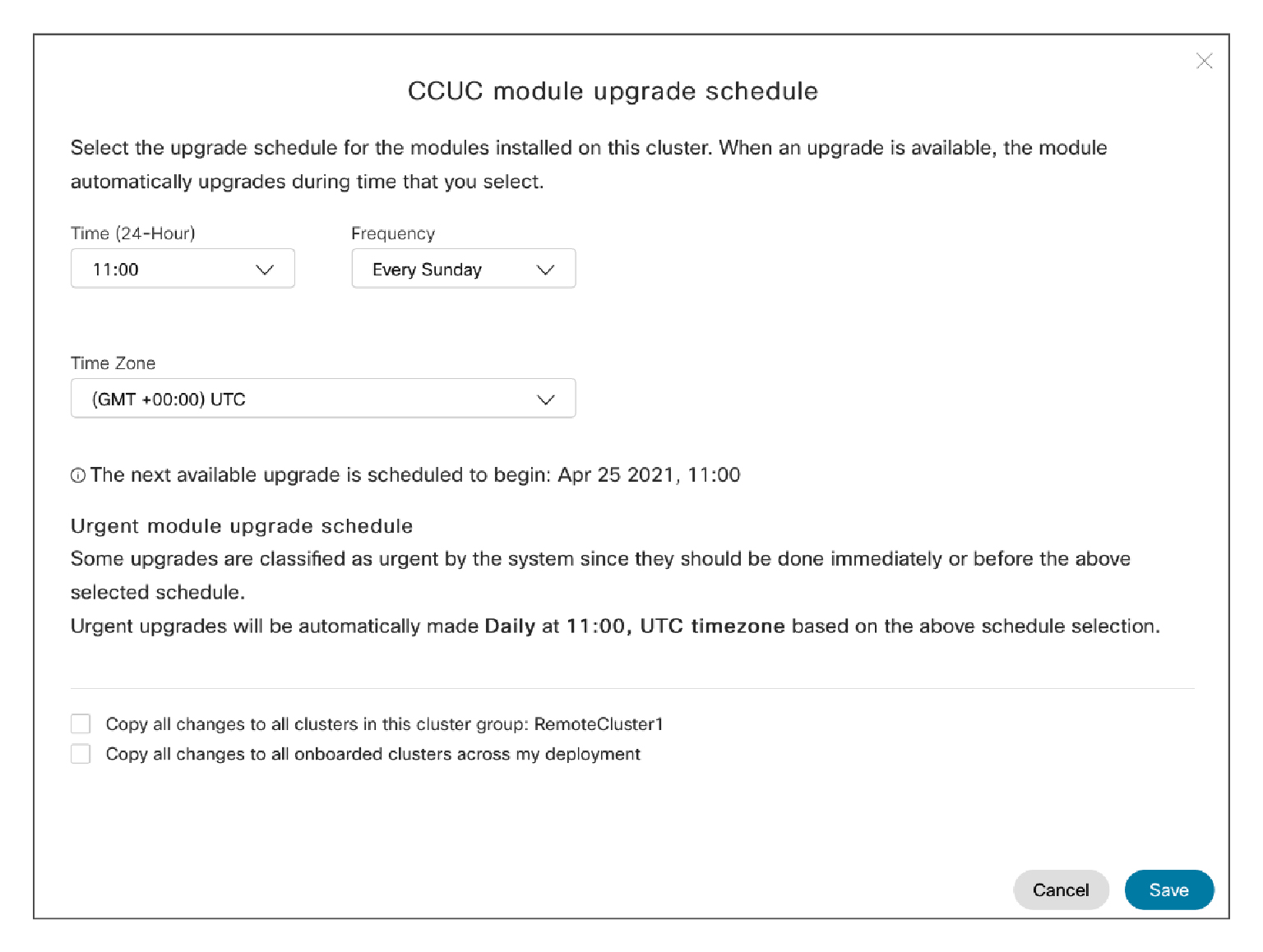
|
| 5 |
Kies de tijd, frequentie en tijdzone voor het upgradeschema in de respectieve vervolgkeuzelijsten. De volgende beschikbare upgrade wordt weergegeven onder het veld Tijdzone . |
| 6 |
(Optioneel) Als u dezelfde upgradeplanningsinstellingen wilt toepassen op alle clusters in de geselecteerde clustergroep, schakelt u het selectievakje Alle wijzigingen kopiëren naar alle clusters in deze clustergroep in. |
| 7 |
(Optioneel) Als u dezelfde upgradeplanningsinstellingen wilt toepassen op alle clusters die zijn toegevoegd, schakelt u het selectievakje Kopieer alle wijzigingen naar alle onboarded clusters in mijn implementatie in. |
| 8 |
Klik op Opslaan om de wijzigingen op te slaan of op Annuleren om de wijzigingen te negeren. |
U kunt de details van een bepaalde Webex Cloud-Verbonden UC-service weergeven op de pagina inventaris.
| 1 |
Ga vanuit de klantweergave in Control Hub naar Services. Klik op de kaart UC-beheer op Inventaris. De UC Management-pagina verschijnt om de lijst met clustergroepen weer te geven. U kunt ook het label Fout of Waarschuwing zien in de kolom Status van clustergroepen die problemen hebben. |
| 2 |
Klik op de clustergroep waarvoor u de status van een bepaalde Webex Cloud-Connected UC-service wilt weergeven. De pagina Inventaris wordt weergegeven met de kolommen Agentstatus en Servicestatus . De status van de service kan als volgt zijn:
|
| 3 |
Klik op de cluster waarvoor u de status van een bepaalde Webex Cloud-Connected UC-service wilt weergeven. De pagina met de gegevens van het knooppunt wordt weergegeven om de kolommen Agentstatus en Servicestatus weer te geven. Op deze pagina kunt u zien welke service offline is. Als A bijvoorbeeld rood wordt weergegeven, betekent dit dat de Analytics-service is geconfigureerd en niet actief is.
|
| 4 |
Klik op de knooppunten in de entiteiten in de lijst. Er verschijnt een zijpaneel met details van de agentstatus, servicestatus en de telemetriemodule. |
| 5 |
Klik op meer weergeven op het zijpaneel voor meer details over de verschillende Webex Cloud-Connected UC-services voor het geselecteerde knooppunt. |
|
Ga vanuit de klantweergave in Control Hub naar . Klik op de kaart UC-beheer op Telemetriemodule-inventaris. Op de pagina Telemetriemodule-inventaris wordt de status van alle knooppunten in de verschillende Unified CM-clusters weergegeven. Zie voor meer informatie Status van clustergroep, status van knooppunt en telemetrie-inventarisstatus. |
Op basis van uw vereisten kunt u de telemetriemodule starten of stoppen. Nadat u deze service uitschakelt, vinden er geen cloudbewerkingen plaats op het knooppunt, inclusief upgrades.
Nadat u de service uitschakelt, kunnen er geen cloudbewerkingen plaatsvinden (inclusief upgrades) op het knooppunt.
| 1 |
Ga vanuit de klantweergave in Control Hub naar Services. Klik op de kaart UC-beheer op Telemetriemodule-inventaris. |
| 2 |
Klik op een van de knooppuntvermeldingen in de lijst. Er verschijnt een paneel aan de rechterkant waarmee u meer informatie kunt bekijken over het knooppunt en de agent. |
| 3 |
Klik op CCUC-services pauzeren om de telemetrieservice uit te schakelen. |
| 4 |
Klik op CCUC-services hervatten om de telemetrieservice uit te schakelen. |
Volgende stappen
Meer informatie over CCUC-analyse vindt u in Analyse voor uw Cisco Webex Cloud-Connected UC.

 Naast het knooppunt dat u wilt toewijzen aan de clustergroep, of
Naast het knooppunt dat u wilt toewijzen aan de clustergroep, of  Om de node te verwijderen.
Om de node te verwijderen.
